画像から背景を削除する方法を知りたい理由はたくさんあります。たとえば、背景を別のものに変更したり、画像の主題を何かの上にオーバーレイしたり、背景が乱雑でないきれいな画像が必要な場合があります。
画像を編集して背景を削除したい場合は、いくつかの無料オプションを利用できます。画像編集プログラムがまだインストールされていない場合は、このタスクを実行するために画像編集プログラムをダウンロードする必要はありません。
- 現在利用可能な最高の写真編集アプリ
- 最高の無料写真編集ソフトウェア
- MSペイントで写真を編集する方法
ただし、写真から背景を除去する方法をまだ知らない場合、それを理解するのは難しい場合があり、その作業を行うソフトウェアにお金を払いたくなるかもしれません。しかし、これはほとんどの場合、実際には必要ありません。
新しいプログラムをダウンロードせずに背景を削除したい場合は、まず無料の Web サイトに画像をアップロードしてみてください。モバイル デバイスを使用している場合は、画像編集アプリを使用してみることもできます。以下で最適な方法を説明します。
Photopeaを使用して画像から背景を削除する方法
以前に Photoshop を使用したことがある場合は、Photopea (新しいタブで開きます) に 親しみを感じるでしょう。同様の機能を備えていますが、ブラウザーで動作します。Photopea の最も優れた点は、無料であることです。使用するためにサインアップする必要さえありません。
1. 「コンピューターから開く」を選択して、Photopea で画像を開きます。
2. 左側の [ツール] メニューから魔法の杖ツールを選択します。魔法の杖が表示されない場合は、アイコンをクリックしたままにして展開し、リストから魔法の杖を選択してみてください。
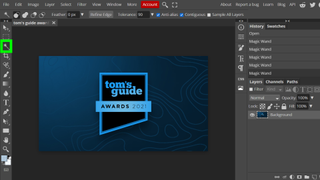
3. 写真の背景をクリックします。
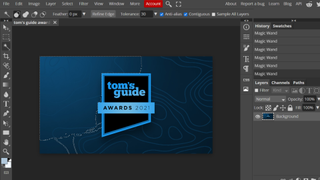
4.魔法の杖で背景全体が選択されなかった場合は、選択を元に戻し、許容値をより高い数値に調整してみてください。これにより、背景全体を選択できるようになります。
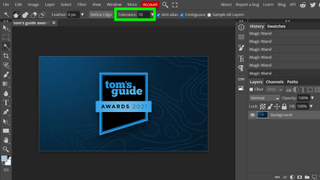
5.背景全体を選択したら、キーボードの Delete キーを押します。これで背景が削除されます。その後、プロジェクトを PSD ファイルとして保存したり、PNG、JPEG、またはその他のファイル タイプとしてエクスポートしたりできます。
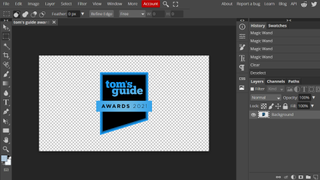
PicsArt を使用して画像から背景を削除する方法
モバイルを使用している場合、写真から背景を無料で削除する良い方法は、PicsArt (新しいタブで開きます)を使用することです。Google Play ストアと Apple App Store の両方で選択できる写真編集アプリがたくさんありますが、PicsArt は最良の選択肢の 1 つであり、Android (新しいタブで開きます) と iOS (新しいタブで開きます) の両方で利用できます。 )。
1. PicsArt を開始するには、画面の下部にある紫色の「+」アイコンをクリックし、ギャラリーから編集する画像を選択します。
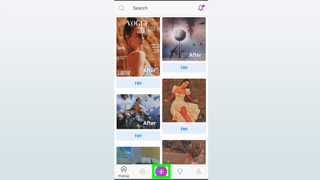
2. 下部のメニューから「カットアウト」を選択します。メニュー上で指を押したまま左または右にスワイプすると、さまざまなオプションに移動できます。
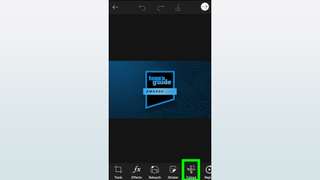
3. 「輪郭」を選択し、画像の被写体の輪郭の周りを描きます。問題がある場合は、上部のメニューにある「元に戻す」ボタンを使用すると、画面をピンチして画像を拡大または縮小できることを覚えておいてください。
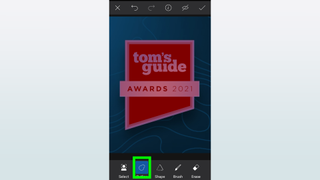
4.選択した内容は赤色で強調表示されます。アウトラインを作成した後、「ブラシ」ツールと「消去」ツールを使用して選択範囲を調整することもできます。満足したら、上部のメニューにあるチェックマークのアイコンを押します。
5.上部メニューの「ダウンロード」アイコンをタップすると、すぐに画像をカメラロールに保存できます。または、「次へ」矢印 をタップすると、保存と共有画面が表示されます。

6. [保存] を押して画像をデバイスに保存するか、PicsArt アカウントのストレージにアップロードします。「共有」を選択して画像を PicsArt に公開することもできます。
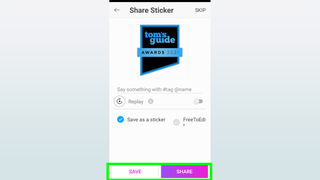
Adobe Spark を使用して画像から背景を削除する方法
Adobe Spark (新しいタブで開きます) は、画像から背景を削除する機能など、強力な画像編集ツールのセットを提供する無料の Web サイトです。作成した画像をダウンロードするにはアカウントにサインアップする必要がありますが、サービスは無料です。
1. Adobe の背景削除ページ(新しいタブで開きます)に移動します。
2. 写真をWeb ページにドラッグ アンド ドロップするか、コンピュータ上のファイルを参照してアップロードします。
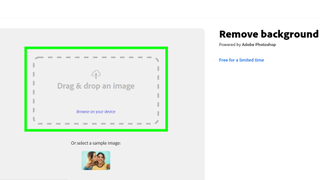
3. アドビが背景を自動的に削除します。削除が完了したら、「ダウンロード」ボタンをクリックします。画像をダウンロードするには、アカウントにログインするか、アカウントにサインアップする必要があります。
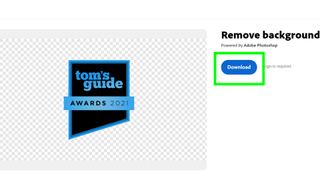
Removebg を使用して画像から背景を削除する方法
Adobe Spark と同様、Remove.bg (新しいタブで開きます)は無料ですが、最終的な高解像度画像をダウンロードするには、サインアップしてクレジットを購入する必要があります。サインアップせずに、解像度が少し低いバージョンを無料でダウンロードできます。
1. Remove.bgに移動します。
2. 「画像をアップロード」をクリックして、デバイスからファイルをアップロードします。
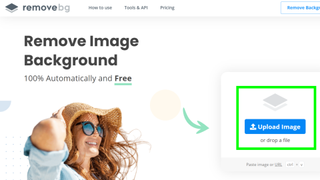
3. Remove.bg は背景を自動的に削除します。
4.画像の見た目が気に入らない場合は、画像の右上にあるペイントブラシ アイコンをクリックします。これにより、背景をぼかしたり、プリセットの背景を選択してその上に画像を配置したり、消去および復元ツールを使用して切り取られた画像の部分を編集したりすることができます。
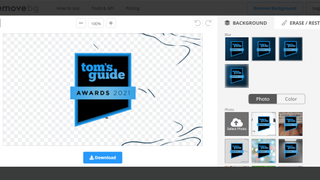
5.問題がなければ、「ダウンロード」ボタンをクリックします。画像の低解像度プレビューは無料でダウンロードできますが、フル解像度バージョンをダウンロードするには、Remove.bg アカウントにサインアップする必要があります。
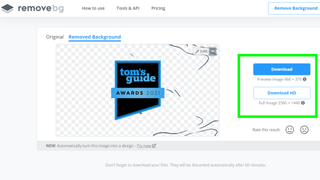
編集に関するヒントをもっと知りたいですか? 役に立つチュートリアルがたくさんあります。YouTube でビデオを編集する方法、またはビデオ編集の 5 つの重要なヒントを確認してください。作品を印刷したい場合は、最高のフォト プリンターをチェックしてください。または、クリエイティブな作業がまだ終わっていない場合は、最高の写真コラージュ アプリをお試しください。
